Prestigio GeoVision 4300: Интерфейс программы
Интерфейс программы : Prestigio GeoVision 4300
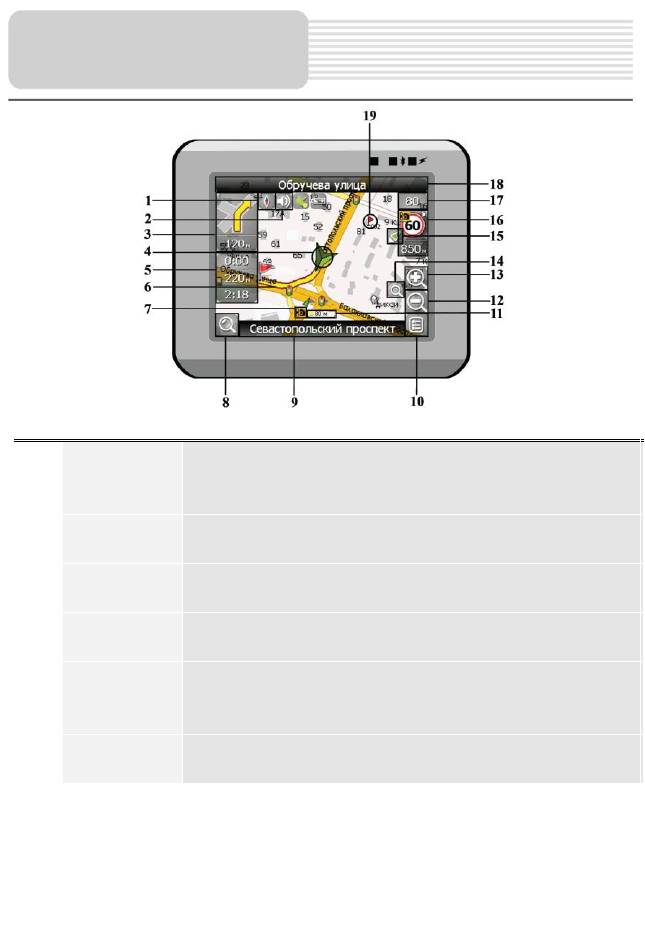
RU - 25
No.
Название
Краткое описание функций
1
Компас
Нажатие на иконке компаса открывает контекстное меню. В
этом меню Вы можете настроить режим вращения карты,
вид карты и дневной/ночной режимы карты.
2
Звук
Нажатие на эту кнопку включает и отключает звуковые
эффекты и голосовые подсказки в программе.
3
Предстоящий
маневр
Знак предстоящего маневра и расстояние до него. Нажатие
на данную иконку открывает меню функций маршрута.
4
GPS-курсор
Отображает Ваше текущее местоположение при установ-
ленной связи со спутниками.
5
Информаци-
онная панель
Содержит информацию о времени до следующего маневра,
общей длине маршрута и времени прибытия в конечную
точку.
6
Маршрут
Маршрут, по которому осуществляется навигация, обозна-
чается широкой линией желтого цвета.
Интерфейс
программы
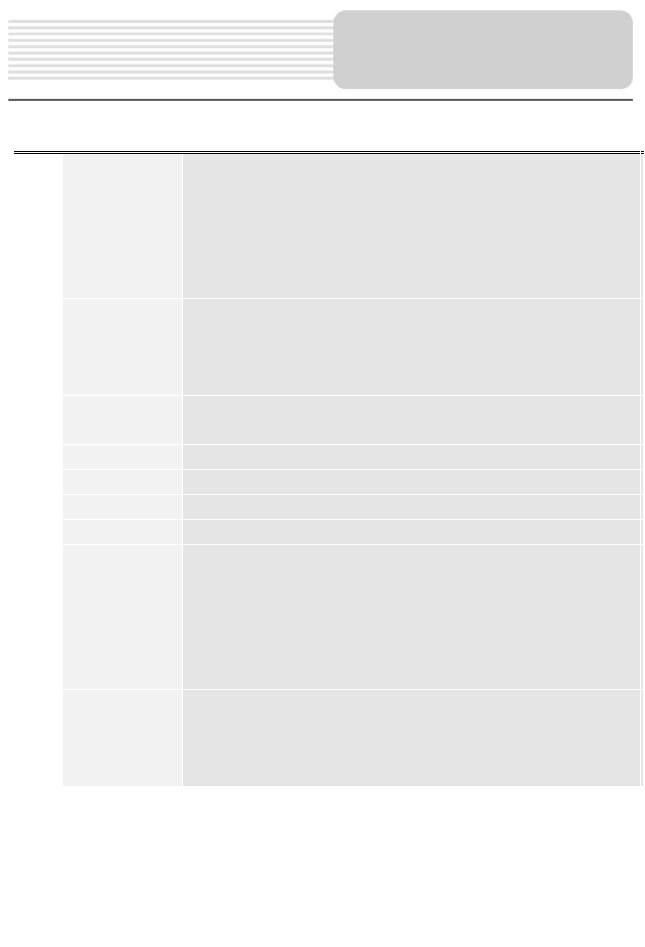
RU - 26
No.
Название
Краткое описание функций
7
Иконка
радара
Знак радара на дороге, при приближении к которому Вы
увидите панель .Радар. в правом верхнем углу экрана и ус-
лышите голосовое, либо звуковое предупреждение о кон-
троле скорости (если эти функции включены в настройках).
Зеленые стрелки рядом с иконкой радара обозначают
сторону, в которую он направлен.
8
Поиск
Нажмите на данную кнопку для перехода к меню поиска
нужного адреса или объекта (более подробная
информация о системе поиска указана в разделе
“Функциональные возможности”)
9
Информаци-
онная панель
Отображает название проезжей части, по которой в данный
момент осуществляется движение
10
МЕНЮ
Нажмите для входа в главное меню программы.
11
Масштаб
Текущий масштаб карты.
12
Уменьшить
Уменьшение масштаба карты.
13
Увеличить
Увеличение масштаба карты.
14
Авто
масштаб
Если при включенном в настройках автоматическом
масштабировании, с помощью кнопок .Плюс./.Минус. был
изменен масштаб, то автоматическое масштабирование
выключается на заданный в настройках период времени.
При помощи этой кнопки Вы можете снова активировать
данную функцию.
15
Возврат в те-
кущее место-
положение
Данная кнопка появляется в правой части дисплея в том
случае, если карта была сдвинута относительно Вашего те-
кущего местоположения. Нажмите на кнопку, чтобы совмес-
тить центр карты с Вашим текущим местоположением.
Интерфейс
программы
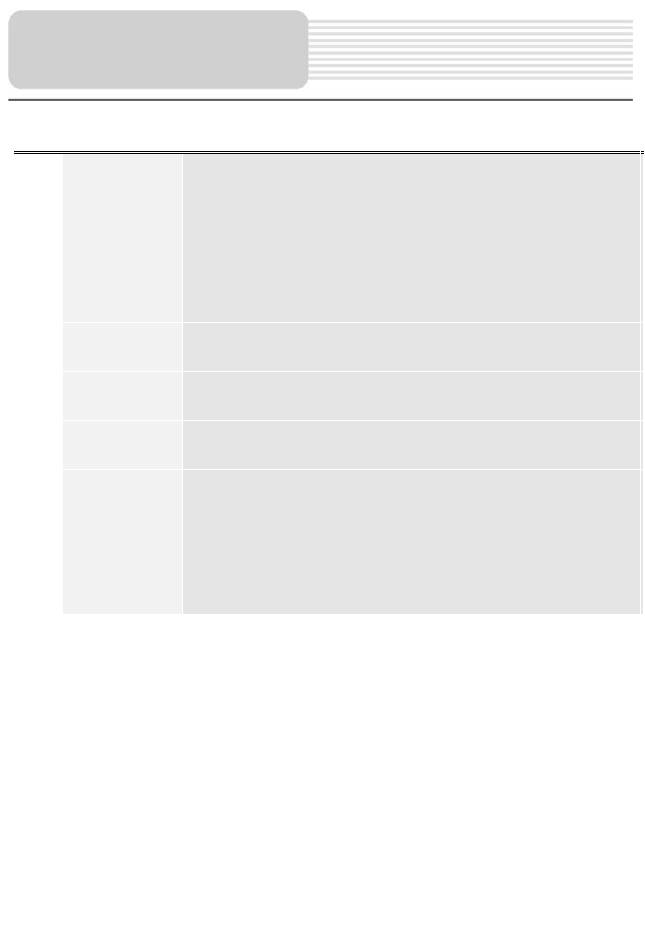
RU - 27
No.
Название
Краткое описание функций
16
Радар
Если в настройках визуальное предупреждение было вклю-
чено, то при приближении к радару на дороге в правом
верхнем углу появляется панель. На ней указана
максимально допустимая скорость движения и расстояние,
оставшееся до радара. Нажатие на кнопке включает/
выключает звуковые предупреждения о превышении
скорости.
17
Скорость
Текущая скорость движения. Отображается при наличии
соединения со спутниками.
18
Информаци-
онная панель
Отображение названия проезжей части, следующей за
текущим маневром.
19
Путевая
точка
Красными флажками на карте обозначаются путевые точки,
созданные пользователем.
20
GPS
Кнопка соединения со спутниками. Зеленый цвет значка -
соединение включено, белый - выключено. При зеленом
значке на иконке также отображается точка, цвет которой
определяет качество связи со спутниками: красный - соеди-
нение отсутствует, желтый - низкое качество соединения,
зеленый - соединение установлено.
Интерфейс
программы
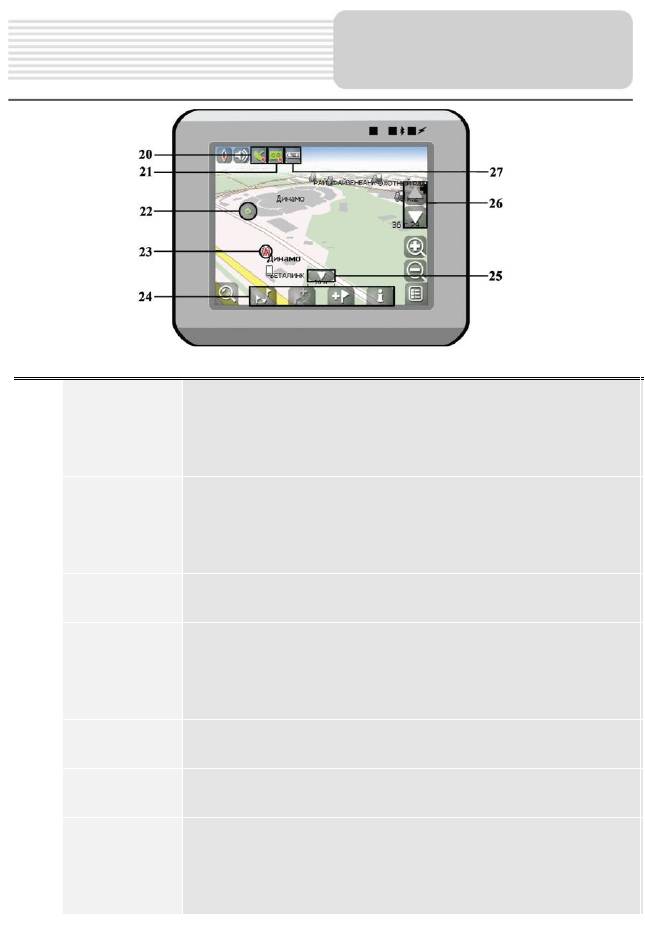
RU - 28
No.
Название
Краткое описание функций
21
Запись трека
Кнопка записи трека. Зеленый цвет значка - запись трека
включена, белый - выключена. Подробная информация о
функции записи трека указана в главе “Функциональные
возможности”.
22
Точка на
карте
Нажмите на карте стилусом, чтобы поставить точку. Такую
точку можно сохранить как путевую, добавить в маршрут,
посмотреть информацию об объекте, на котором была по-
ставлена точка и т.д.
23
Объект
инфраструктуры
Различные объекты, нанесенные на карту (светофоры,
станции метро, АЗС и т.д.).
24
Панель с
кнопками
Панель с кнопками, для быстрого доступа к свойствам
объектов и действиям над ними на карте – путевых точек и
маршрутов. Набор кнопок меняется в зависимости от
выбора объекта и статуса ведения по маршруту.
25
“Свернуть”
Нажатие на иконке скрывает панель с кнопками для работы
с точками и маршрутами на карте.
26
Наклон карты
Нажатием на стрелки “Вверх”/”Вниз” осуществляется
управление наклоном карты.
27
Батарея
Иконка отображает количество оставшегося заряда
батареи в виде делений. Нажатие на данной кнопке
отображает информацию об оставшемся заряде в
процентах и свободной памяти в МБ.
Интерфейс
программы
Оглавление
- Инструкции по безопасности
- Комплектность
- Обзор устройства
- Системные подключения
- Системные подключения
- Питание устройства
- Начало работы
- Главное меню
- Режим е-книги
- Игры
- Функция Bluetooth (опционально)
- Функция Bluetooth (опционально)
- Функция Bluetooth (опционально)
- Другое
- Интерфейс программы
- Автороутинг
- Дополнительно
- Решение проблем
- Соединение с ПК






